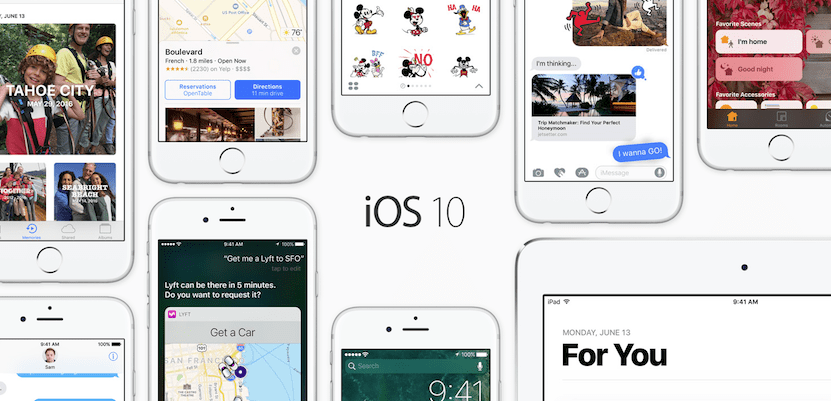
Det är bara några timmar innan Apples servrar börjar röka. Inom några timmar kommer många att vara användare som inte kommer att kunna vänta längre och vill ladda ner den slutliga versionen av iOS 10 och börja röra med var och en av nyheterna som den tionde versionen ger oss av operativsystemet för mobila enheter och surfplattor från det Cupertino-baserade företaget. Om du hade några frågor om dem måste du bara gå igenom artikeln av min kollega Pablo Aparicio där han praktiskt taget beskriver alla nyheter, även de minsta, som iOS 10 kommer att ge oss.
Varje gång Apple släpper den slutliga versionen av ett operativsystem är det bäst, så länge vi inte skaffar oss den senaste iPhone-modellen, att utföra en ren installation, det vill säga från grunden, som om vi just köpte iPhone och bara hade de applikationer som finns i iOS-operativsystemet installerat.
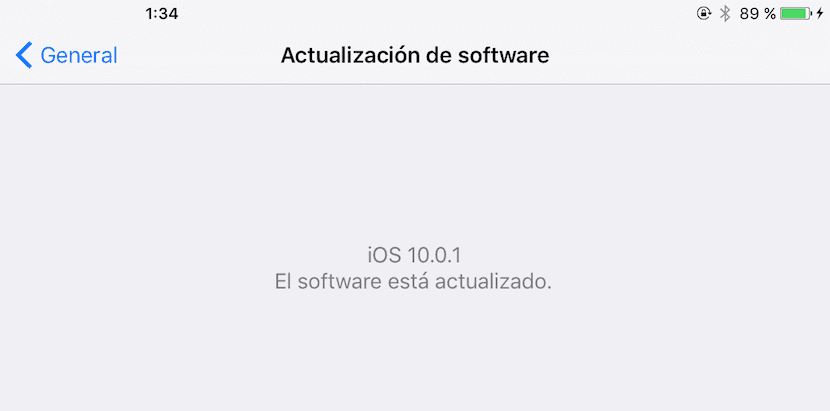
Under hela året är du säker på att installera applikationer eller spel om och om igen för att testa om du gillar dem eller passar dina behov. Även om vi i de flesta fall tar bort dem, de lämnar alltid ett spår på vår enhet, spårning över tid kan bli ett lagrings- och prestandaproblem för vår enhet, därför är det bästa att göra en ren skiffer.
Problemet som kan uppstå i dessa fall är att Vi kan förlora filer eller utvecklingen av vissa spel om de inte har iCloud-synkronisering. I dessa fall måste vi bedöma om vi verkligen har råd med den förlusten och vänta på att applikationen uppdateras med den här möjligheten, eller om vi kan spara appfilerna utan iCloud och senare kopiera dem till enheten när vi har installerat om applikationen.
IOS 10-kompatibla enheter
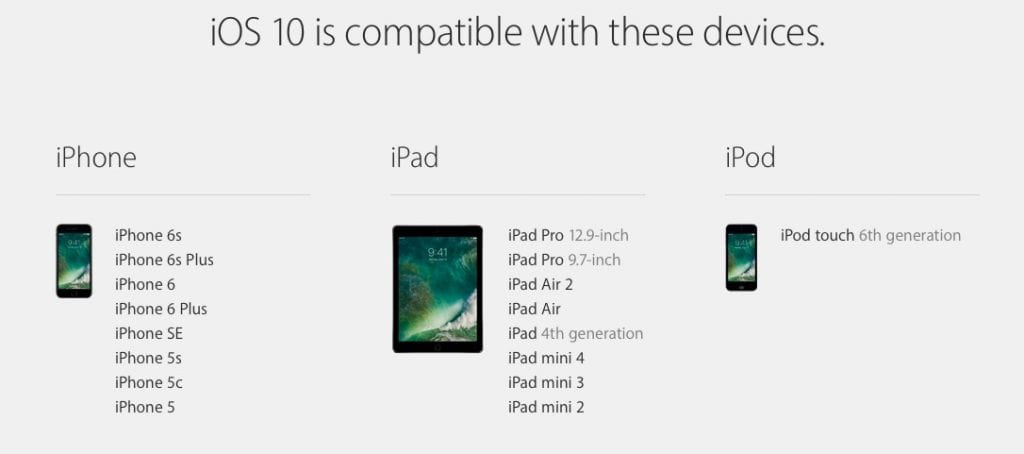
Vartannat år stänger Apple kranen på uppdateringar till äldre terminaler. För två år sedan var iPhone 4 inte kompatibel med iOS 8, så dessa enheter fortsätter att använda iOS 7 utan att kunna uppdatera till senare versioner. Vid detta tillfälle var det iPhone 4s som utelämnades, men det har inte varit den enda av de enheter som tillverkats av företaget som inte får iOS 10.
IOS 10-kompatibla iPhone-modeller
- iPhone 7
- 7 iPhone Plus
- iPhone 6s
- iPhone 6s Plus
- iPhone 6
- 6 iPhone Plus
- iPhone SE
- iPhone 5s
- iPhone 5
- iPhone 5c
IPad-modeller kompatibla med iOS 10
- 12.9 iPad Pro
- 9.7 iPad Pro
- iPad Air 2
- iPad Air
- iPad 4
- iPad mini 4
- iPad mini 3
- iPad mini 2
IOS 10-kompatibla iPod-modeller
- 6: e generationens iPod Touch
Modeller som inte är kompatibla med iOS 10
- iPhone 4s
- 5: e generationens iPod Touch
- iPad 3
- iPad 2
- iPad Mini
Tips för att uppdatera vår iPhone eller iPad säkert till iOS 10
Först och främst måste vi veta vilken typ av information vi har lagrat på vår enhet för att fortsätta göra en kopia.
Säkerhetskopiera med iTunes eller iCloud
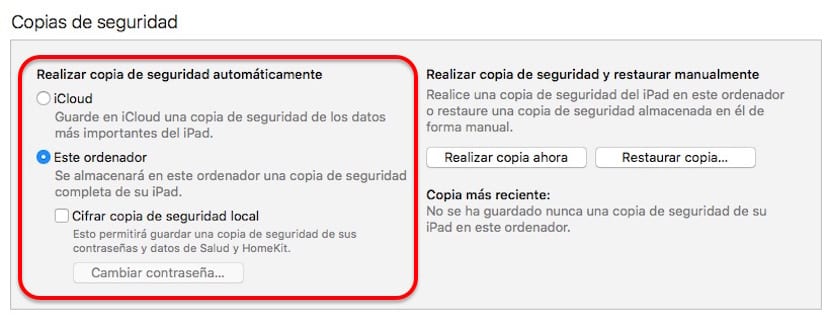
Det snabbaste och säkraste alternativet så att inga data, bilder eller videor från vår enhet förloras under uppdateringsprocessen är att göra en säkerhetskopia via iTunes, även om vi också kan göra det via iCloud, beroende på lagringsutrymmet du har kontrakterat och antalet applikationer.
Om vi uppdaterar på det här sättet lagras informationen på vår dator eller i iCloud om något går fel under processen och vi måste återställa från början. Problemet med att utföra en uppdatering av denna typ är att allt skräp som du har samlat under hela året, kommer att fortsätta att vara på enheten och sakta ner dess prestanda, därför rekommenderas det alltid att installera från grunden.
Rena applikationer och spel som vi inte använder
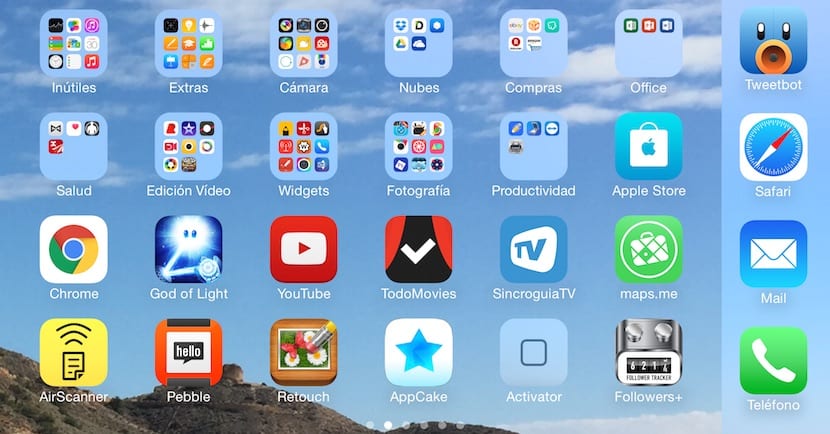
Även om det kan verka banalt, kräver iOS-uppdateringar ett ledigt utrymme för nedladdning och installation. Åtminstone rekommenderas det har minst 5 GB ledigt i vår terminal. I de 16 GB-modellerna kan detta vara ett riktigt drama, för riktigt gratis har vi bara cirka 11 GB efter att ha diskonterat vad operativsystemet upptar. Men i modeller med högre kapacitet, om du inte är en användare som inte tar bort något program, borde du inte ha problem med att ha tillräckligt med utrymme för att ladda ner det på din enhet och kunna installera det senare.
Ha en kontakt till hands

Uppdateringar, beroende på typ, förbrukar vanligtvis en stor mängd batteri. Om vi pratar om installation via OTATroligtvis kommer iPhone som tvingar enheten att anslutas för att undvika att batteriet tar slut under processen, vilket skulle vara ett problem som i bästa fall skulle tvinga dig att återställa enheten från grunden.
Gör en kopia av all information som vi vill behålla (inte säkerhetskopiera)
Om du är fast besluten att göra en ren installation men du vill behålla all information som du har lagrat som dokument, bilder, videor ... vi måste extrahera all information från enheten och senare kopiera den till enheten.
Hur extraherar du bilder och videor från iPhone / iPad
Om du använder en molnlagringstjänst så att alla dina foton och videor laddas upp automatisktDu kan hoppa över det här steget, eftersom du bara behöver kontrollera med respektive tjänst om den verkligen är lagrad tills det sista fotot. De mest populära tjänsterna för iOS idag är iCloud och Google Photos. Det senare erbjuder oss obegränsad lagring i molnet så länge bilderna inte överstiger 16 mpx eller videoklippen är i 4k-kvalitet. Om så är fallet ger Google Photos oss möjligheten att ladda upp det i 4k-kvalitet, och diskontera det utrymme det tar upp från de 15 GB som det erbjuder oss gratis eller konvertera det till 1080p, så att det inte tar upp utrymme av kvot.
Om du inte använder någon av dessa tjänster måste du ansluta iPhone till din dator, Windows eller Mac och kopiera bilderna manuellt till din dator, för att senare kopiera dem igen när vi har uppdaterat vår terminal, så länge vi är intresserade av att ha dem alltid till hands, aldrig bättre sagt.
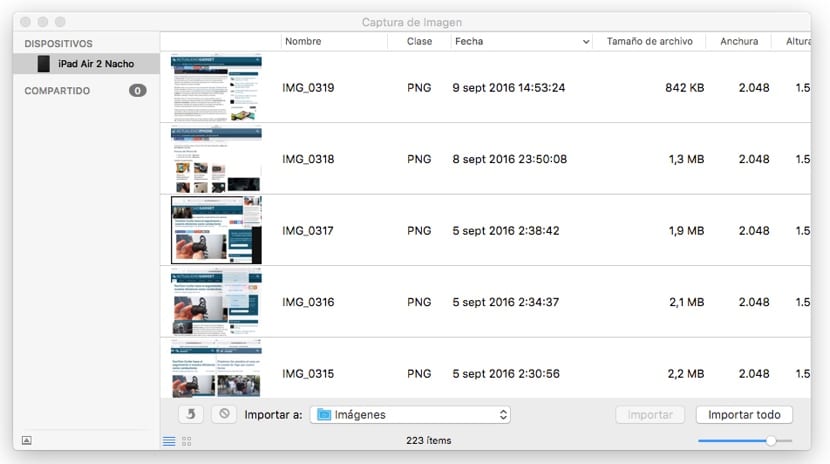
Om du gör den här processen via WindowsDu behöver bara ansluta iPhone till datorn och öppna enheten som representerar iPhone, söka igenom katalogerna och göra en kopia. I alla fall, om du har en MacNär du har anslutit din iPhone kan du använda Photos-programmet eller Image Capture, välja foton och videor och dra dem till katalogen där du vill spara dem. Senare kan du också kopiera det här innehållet till din iPhone, om du behöver, genom att synkronisera mappens innehåll via iTunes, precis som om vi gjorde det med Windows.
Så här extraherar du dokument från iPhone / iPad

Processen för att extrahera dokument från vår iPhone eller iPad är enklare än den tidigare, eftersom det i båda operativsystemen, OS X och Windows, är detsamma. När vi har anslutit vår iPhone eller iPad till datorn klickar du på enhetsikonen och applikationerna. Alla applikationer som vi har installerat visas nedan. Vi flyttar till botten av skärmen och vi kommer att se på vänster sida en lista med applikationer med titeln Delade filer, applikationer som gör det möjligt att lägga till filer av den typ som är via iTunes.
För att extrahera innehållet som vi har lagrat i dessa applikationer behöver vi bara klicka på det och gå till höger kolumn, där vi kan hitta alla filer som skapats med applikationen utöver de som vi tidigare har kopierat om så är fallet.
Ett annat alternativ för att extrahera filerna från vår iPhone eller iPad är att välja dem och skicka dem via AirDrop om vi har en Mac eller via e-post, så att vi senare kan utföra stegen förklarade ovan men tvärtom.
Hur man kontrollerar spelets framsteg genom Game Center
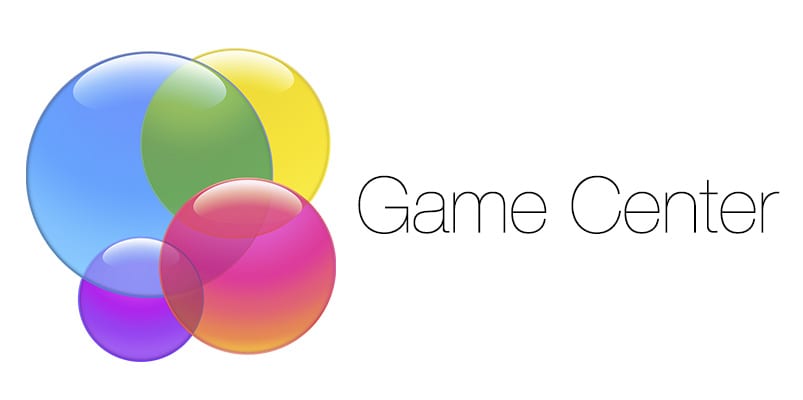
Mina vänner, det här är ett omöjligt uppdrag. Du behöver inte leta efter något annat alternativ. Det enda alternativet att kunna diskutera spelets framsteg är att har synkronisering via iCloud annars är det omöjligt. Under de senaste åren har de flesta spel den här typen av synkronisering, så du bör inte lida i detta avseende. Tidigare var det möjligt att jailbreaka, men i de senaste versionerna av iOS har processen blivit väldigt komplicerad och det är inte längre så enkelt att göra det.
Kom ihåg lösenordet för vårt Apple-ID
Det här steget som verkar absurt kan vara den enda anledningen till att vi inte kan uppdatera vår enhet. Om vi är användare som vanligtvis inte installerar utseenden och de som vi installerar är gratis (där det inte längre är nödvändigt att ange lösenordet) är det troligt att vi har glömt vårt lösenord. Om så är fallet sVi kan be Apple om hjälp via denna webbplats.
Si tenéis alguna duda durante el proceso, podéis preguntar a través de los comentarios de este artículo y el equipo de Actualidad iPhone estará encantado de resolver cualquier duda que tengáis.
Kan jag gå tillbaka till iOS 9.3.5?
Den senaste versionen av iOS 9 som släpptes av företaget är numrerad 9.3.5, för närvarande den enda som för närvarande undertecknas av det Cupertino-baserade företaget. Om du ser att din terminal med iOS 10 inte fungerar som den ska, och du föredrar att vänta på att Apple lanserar en uppdatering med förbättrad prestanda, Du har bara några dagar på dig, eftersom Apple slutar underteckna den senaste versionen av iOS 9 några dagar efter officiellt lanseringen av iOS 10. När Apple slutar underteckna den senaste versionen av iOS 9 är det omöjligt att nedgradera och vi har inget annat val än att fortsätta med iOS 10 .

Mycket bra, kommer det att finnas en handledning för oss som har de offentliga betorna installerade?
Tack så mycket 😉
Om du har installerat GM-versionen, den senaste som Apple har släppt, är det mer än troligt att det kommer att vara samma version som kommer att släppas imorgon, så du behöver inte göra någonting för att uppdatera. Det är ändå alltid tillrådligt att göra en ren installation av den officiella versionen.
God morgon: det är 8:13 idag tisdag 13 (vilken dag för att få iOS 10 i Spanien hahaha) och jag har vaknat med ett meddelande i Inställningar på min iPhone och varnar mig för en programuppdatering till iOS 10 när uppdateringen ska till Det kommer fram på eftermiddagen. Med vänliga hälsningar
Installationen är klar och det berättar för mig att jag har iOS 10.0.1
hälsningar
Det är samma version som visas för mig sedan jag uppgraderade till Golden Master. Har du installerat betorna?
Ja, jag har alltid varit med offentliga betor och i morse såg mig uppdateringen som jag nämnde tidigare.
att säkerhetskopiorna inte också gör en kopia av filerna i apparna (dokument, låtar etc.), varför gör man det?
Tanken att göra det manuellt är inte att återställa en säkerhetskopia när iOS 10 är installerad, dra prestanda- eller driftsproblemen som vi hade i iOS 9, utan att göra en ren installation och kopiera om alla filer eller dokument som vi hade tidigare.
Säkerhetskopior inkluderar musik, ringsignaler, böcker och foton synkroniserade med datorn? Om jag återställer den kopia som gjorts, behåller jag musiken och spellistorna på iPhone som jag hade dem? Tack så mycket.
Säkerhetskopian är en bild av allt innehåll som du har på iPhone, så det innehåller absolut allt om du återställer säkerhetskopian som du tidigare har gjort.
Tack så mycket för svaret. Jag var särskilt rädd för att förlora musiken, eftersom jag har funnits länge och det skulle vara tråkigt att synkronisera den igen. Jag kommer att återställa utan rädsla, då. Tack igen
Frågan kan tyckas dum men det är första gången jag har bestämt mig för att uppdatera och återställa min iPhone6 helt från grunden och jag har aldrig överfört allt innehåll till en annan webbplats för det. Jag kan kopiera bilderna och videoklippen manuellt till datorn, apparna kan laddas ned igen, men andra filer som sms, kontakter, iBooks-dokument, kalenderhändelser, anteckningar etc. Hur kan jag kopiera dem för att få dem igen? Tack så mycket!!
Dokumenten för iBooks, kontakter, kalender, anteckningar och andra som finns tillgängliga via iCloud sparas i molnet, så länge du har aktiverat det här alternativet på iPhone behöver du inte göra en kopia av dem. Om du för närvarande har den aktiverad är all den informationen redan tillgänglig i iCloud, så att när du utför en ren installation, när du aktiverar iCloud igen och alla dessa alternativ, kommer de automatiskt att kopieras till den nyligen uppdaterade enheten från grunden.
Om dina iBooks-böcker inte finns i App Store, kan du förlora dem, i alla fall, skapa en kopia för att installera om. När det gäller sms finns det applikationer som låter dig göra det. När det gäller iMessages sparas dessa också i molnet och laddas ner igen när du lägger till dina Apple-kontodata.
iCloud är perfekt för personer som har en iPad och en iPhone och vill ha samma data på båda enheterna, eftersom om du gör en ändring på en enhet kommer den automatiskt att ändras på den andra.
Hälsningar.
En av de saker jag inte förstår som ännu inte sparats i iCloud är iMessages. Om du installerar från grunden tappar du dem och det är synd.
IMessages eller vad de än kallas sparas i iCloud.
Varje gång jag skickar en eller tar emot den visas den automatiskt på iPad och Mac.
De verkar ja, men om du återställer från början förlorar du dem.
Och även om du raderar en på din Mac raderas den inte från andra enheter.
hälsningar
Hej, när du gör uppdateringen från grunden skulle meddelandena och grupperna i WhatsApp-chatten gå förlorade ..?
Sms om du inte extraherar dem med ett program om de går förlorade. WhatsApp chattar inte nödvändigtvis om du har aktiverat kopian av chattarna i iCloud. Gå till WhatsApp-alternativen och aktivera kopian så att när du uppdaterar kan du ladda ner dem igen.
Ta en säkerhetskopia av whatsapp och återställ den så förlorar du ingenting. För det måste du ha iCloud Drive aktiverat. Jag har gjort det någon gång och utan problem.
Hej, jag skulle vilja ställa en fråga om den rena installationen. Jag är också för en ren installation, men mina hälsodata, utbildning etc. tas också bort?
Jag tror att med iOS 10 och watchOS 3 kan de sparas i molnet. Du måste uppdatera till iOS 10 för att spara dem och göra en ren installation senare för att behålla dem. Sedan bekräftar jag det.
Enligt Apples webbplats kan vi säkerhetskopiera data från Health-appen i iCloud. Leta efter alternativet om du vill behålla dem, för jag har inte hittat det.
Ett av alternativen för att spara hälsodata är att kryptera säkerhetskopian på PC / MAC
Vänner själva Jag har redan gjort allt som motsvarar för att spara all min information, de saknade bara en liten detalj för att definiera vad som är det bästa installationsalternativet från grunden om jag är ansluten till en dator eller via ota och om för den senare måste jag radera hela min enhet är här bara 5 timmar för att kunna uppdatera, säg att jag är beredd
Hej otto hans är att återställa från datorn är det enda sättet att installera från 0. När det är tillgängligt ansluter du det till iTunes och klickar på återställa så kommer det att berätta om du vill uppdatera och återställa och säga ja. Det här är det bästa alternativet men kom ihåg att du förlorar all din data utom kontakter och iCloud-data om du ger den för att spara en kopia och sedan dumpa kopian, allt du har gjort kommer inte att vara värt någonting. Med vänliga hälsningar
Tack så mycket, jag har redan hittat det.
För att installera från 0, alternativet att starta om konfigurationen och de alternativ som finns tillgängliga i Konfiguration, Allmänt?
Tvos10 har absolut ingenting värt, jag fortsätter med tv-apparater som det gav som standard
Hej, om mitt pek-ID inte fungerar påverkar det mig när jag installerar IOS 10 med min mobiltelefonsäkerhet på den låsta skärmen.
tack för hjälpen och inlägget
Hej god morgon, jag går med de offentliga betorna och jag har version 10.0.1 installerad på både min iPhone 6s och iPad. När jag vill använda iMessage på iPhone fungerar inte alternativet att hålla ned pilen så att de osynliga bläckalternativen visas, tvinga, skrika ... inte! Å andra sidan på iPad om .... Jag har andra fall där samma sak händer. Känner du till någon lösning!? Tack så mycket
fast, måste inaktivera rörelsedämpning
Hej, en fråga, äntligen finns det mörkt läge i iOS 10 eller förblev det i rykten? Jag kunde inte hitta det ... Tack.
Kan någon berätta för mig varför det är tillräckligt att trycka hemknappen två gånger för att hoppa över nämnda lås efter uppdateringen och med kodlåset aktiverat?
Jag har en fråga, jag återställde min iPhone 6s Plus från iTunes för att uppdatera till iOS 10 och iMessage med FaceTime aktiveras inte, de väntar på att aktiveras och sedan visas aktiveringsfel.
Det är redan mer än 24 timmar tack, någon lösning?
Hallå!! Rekommenderar du att uppdatera och förlora jailbreak? iPhone 6s.
IPad mini (1) stöds också, försök ladda ner ipsw från getios så får du se!
Någon installerade dem på iPad mini 2 jag har med iOS8 som kom från fabriken och det skrämmer mig, det går som ett skott